iPhoneを使っているとごく稀にウォレットからSuicaが消えてしまうときがあります。
以前はSuicaや他の登録したカードがウォレットから消えても「以前ご利用のカード」をタップすれば復元できました。
この記事ではiPhoneのウォレットからSuicaが消えてしまったときの対処法について解説していきます。
ウォレットアプリからSuicaが消えたときの対処法
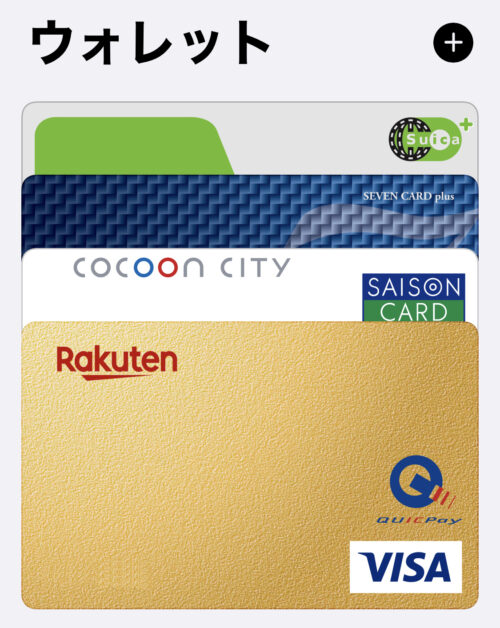
✔︎本記事の概要
-
どうしてSuicaが消えてしまったのか?
-
ウォレットアプリからSuicaが消えたときの対処法
- まとめ
今回はこのような流れから考えていきます。

どうしてSuicaが消えてしまったのか?
ウォレットからSuicaなどの登録済みのカードが消える理由は次の3つです。
- 機種変更した
- Apple IDをログアウトした
- Apple Watchと連携させた
主に上記の例が挙げられます。
機種変更やAppleIDのログアウトの場合、ウォレットアプリを開いて右上のプラスマークを押せば、以前ご利用のカードと言う項目が表示されるので、タップすることでSuicaなどは復元されます。
中でもよく分からないのが、Apple Watchに登録している場合です。
何らかの不具合や連携後のログアウトなどすることで、以前ご利用のカードの表示は表れず、手動での追加もできなくなります。
ウォレットアプリからSuicaが消えたときの対処法
まずはiPhoneのApple Watchアプリを開きます。
その中にあるウォレットとApple Payをタップします。
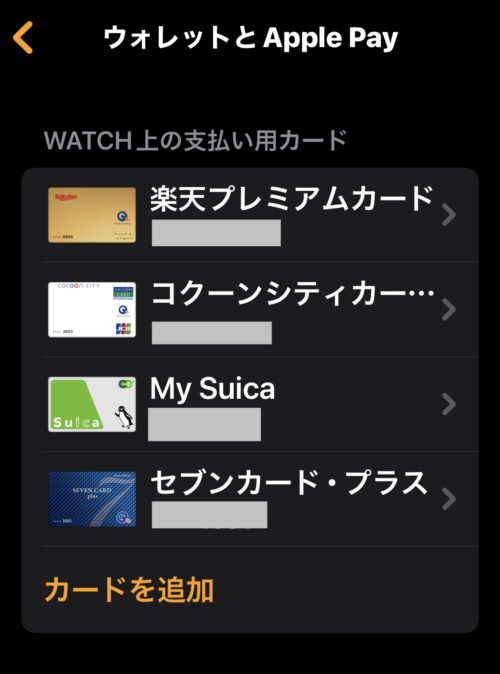
スクロールして行くとiPhoneのウォレットに表示されていなかった自分の登録したSuicaが表示されるので、「>」をタップして詳細を確認します。
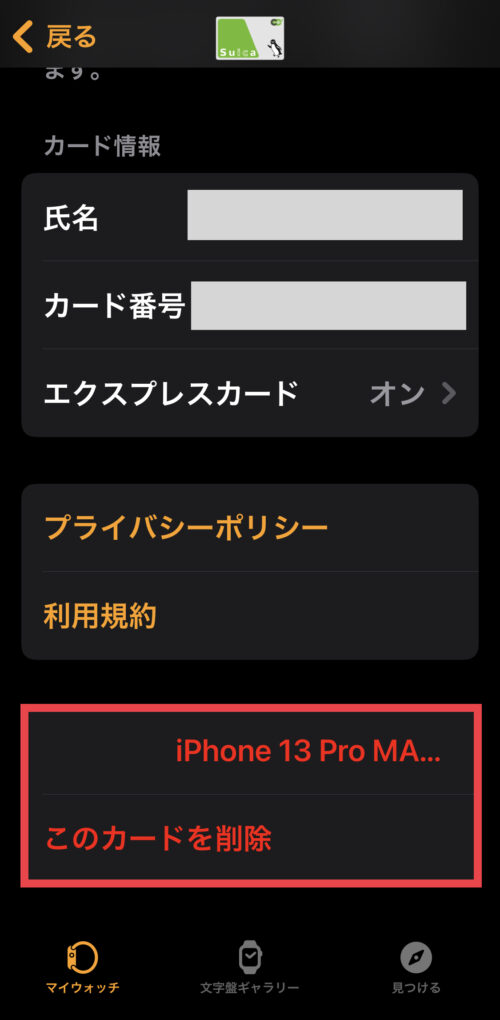
一番下までスクロールすると自分のiPhoneが赤字で書かれているので、タップして削除します。
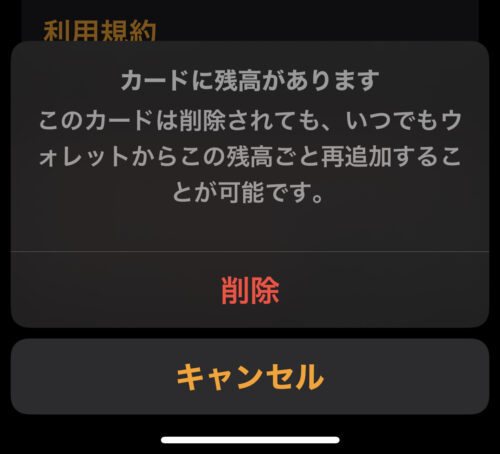
確認画面になるので、削除をタップします。
削除後iPhoneのウォレットアプリを開き、右上の「+」をタップします。
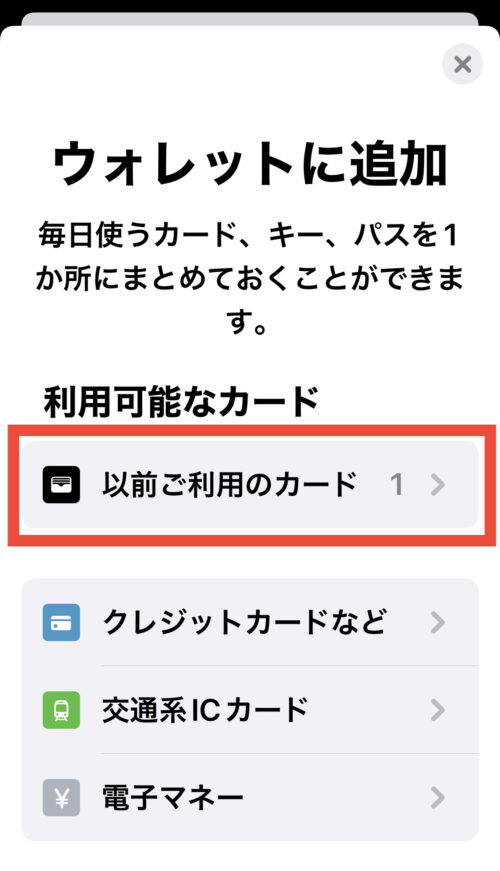
先ほどまで表示されなかった以前ご利用のカードが再表示されるようになりますのでタップします。
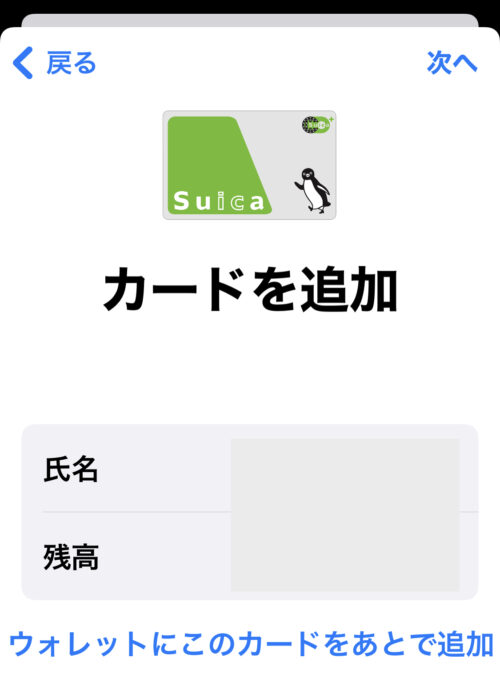
カードを追加する画面が表示されるので右上の次へをタップします。

Apple Payのカードを設定し始めます。
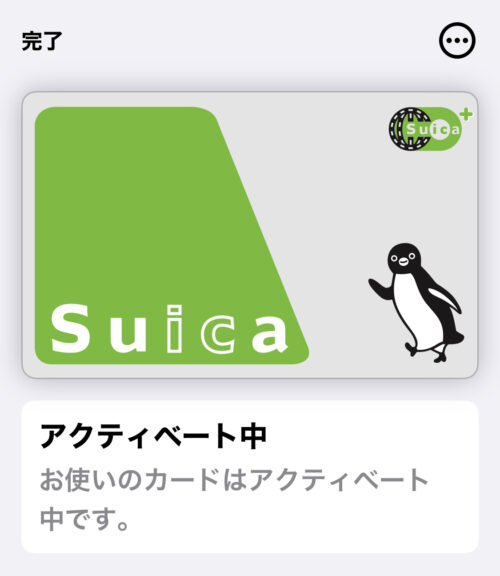
アクティベートが完了することで、iPhone側のウォレットに追加されるようになります。
まとめ
以前ご利用のカードが表示されない場合、一度登録したSuicaは手動では登録できません。
よって他の懸念を考えたときに、Apple Watchの連動を思い出し操作したところ、赤字で連携を削除と言うのを見つけてタップしたところ解決に繋がりました。
ネット検索しても、普通のやり方しか見当たらなかったので、同じように困っている人の助けになればと記事にしました。
今回もご閲覧ありがとうございました。





コメント